Anleitung: MSInfo32 in Remote Computer ausführen
In diesem Beitrag wird hauptsächlich beschrieben, wie Sie MMC in Remote Computer ausführen können. Wenn Sie aus der Ferne auf MMC-Snap-Ins zugreifen müssen, finden Sie hier eine detaillierte Anleitung.
Wofür wird MSInfo32 verwendet?
Die Msinfo32.exe, auch Microsoft System Information genannt, ist ein praktisches Tool, das mit Windows mitgeliefert wird. Mit diesem Tool können Informationen über Ihren Computer gesammelt und eine detaillierte Ansicht Ihrer Hardware, Systemkomponenten und Softwareumgebung angezeigt werden. Dadurch können Sie Computerprobleme diagnostizieren. Normalerweise befindet sich MSInfo unter \Windows\System32.
Mit diesem Tool können Sie Informationen wie die Betriebssystemversion, BIOS-Version, Prozessor, RAM und sogar den Treiber der GPU einsehen. Wenn Sie sich genauer mit den Möglichkeiten beschäftigen, werden Sie eine Fülle von Informationen finden.
Natürlich müssen wir manchmal nicht nur die Informationen unseres eigenen PCs in MSInfo 32 anzeigen, sondern auch die Informationen des PCs von Freunden oder Familienmitgliedern überprüfen. Das bedeutet, dass wir MSInfo 32 auf dem Remote-Computer überprüfen müssen.
Wie überprüfe ich MSInfo32 in Remote-Computer?
In diesem Abschnitt werde ich auf zwei verschiedene Möglichkeiten eingehen, wie Sie MSInfo 32 auf einem Remote-Computer ausführen können. Lesen Sie weiter, um mehr darüber zu erfahren.
Überprüfen von MSInfo 32 durch Verbindung zum Remote-PC
Um MSInfo 32 remote und ohne zeitliche und örtliche Einschränkungen zu überprüfen, empfehlen wir die Verwendung einer Remote-Zugriffssoftware - AnyViewer, die alle Ihre Anforderungen an Remote-Zugriff erfüllen kann.
Die Bedienung und Einrichtung von AnyViewer sind recht einfach. Sie können sogar mit einem Klick eine Fernsteuerung oder Unterstützung realisieren, wenn Sie sich mit demselben AnyViewer-Konto auf 2 Geräten anmelden. Mit AnyViewer können Sie eine schnelle Verbindungsgeschwindigkeit, hohe Reaktionsfähigkeit und eine stabile Verbindung genießen. Klicken Sie jetzt auf die blaue Schaltfläche, um AnyViewer herunterzuladen!
Schritt 1. Laden Sie AnyViewer auf beiden Computern herunter, installieren Sie es und starten Sie es. Gehen Sie zum Anmelden und klicken Sie dann auf Registrieren. (Wenn Sie sich bereits auf der offiziellen Website registriert haben, können Sie sich direkt anmelden.)
Schritt 2. Füllen Sie die Anmeldedaten aus.

Schritt 3. Dann sehen Sie, dass Sie sich erfolgreich bei AnyViewer angemeldet haben. Ihr Gerät wird automatisch dem Konto zugewiesen, mit dem Sie sich angemeldet haben.
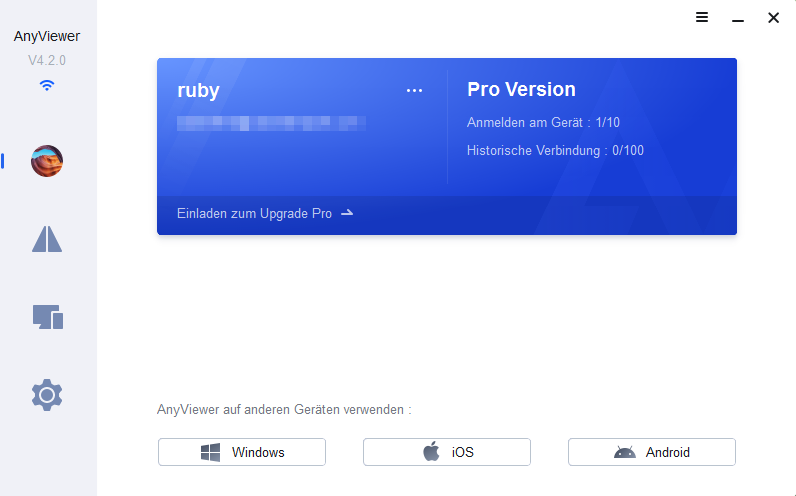
Schritt 4. Melden Sie sich mit demselben AnyViewer-Konto auf beiden Geräten an, um eine direkte Verbindung herzustellen, indem Sie auf Fernsteuerung klicken.
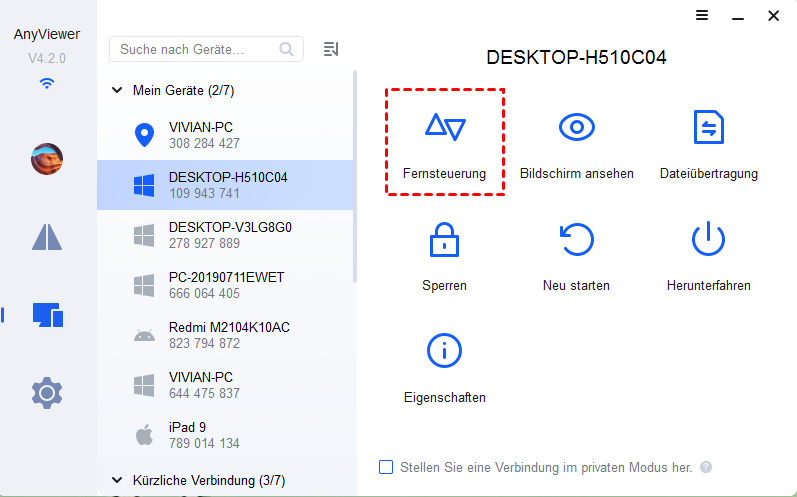
Schritt 5. Die Verbindung wird nun erfolgreich hergestellt. Sie können gleichzeitig Win + R drücken, msinfo32 eingeben und anschließend auf OK klicken. Danach können Sie die Microsoft System Information überprüfen.
Darüber hinaus gibt es in AnyViewer viele Shortcuts wie This PC, Task-Manager, CMD usw., die Ihnen eine enorme Bequemlichkeit bieten können.
Wie führe ich MSInfo 32 auf einem Remote-Computer aus? [im selben Netzwerk]
Manche Leute fragen vielleicht, ob es eine Möglichkeit gibt, MSInfo 32 zu überprüfen, ohne einen anderen Computer zu steuern. Tatsächlich gibt es eine Möglichkeit. Sie können auch versuchen, MSInfo 32 im Programm auszuführen, ohne sich in einen anderen PC einzuloggen, wenn sich beide PCs im selben Netzwerk befinden. Erfahren Sie nun, wie Sie vorgehen.
Schritt 1. Drücken Sie Win + R und geben Sie dann msinfo32 ein. Drücken Sie die Enter-Taste, um das Programm aufzurufen.
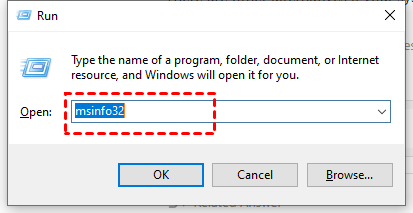
Schritt 2. Jetzt sehen Sie die Schnittstelle wie im Bild.
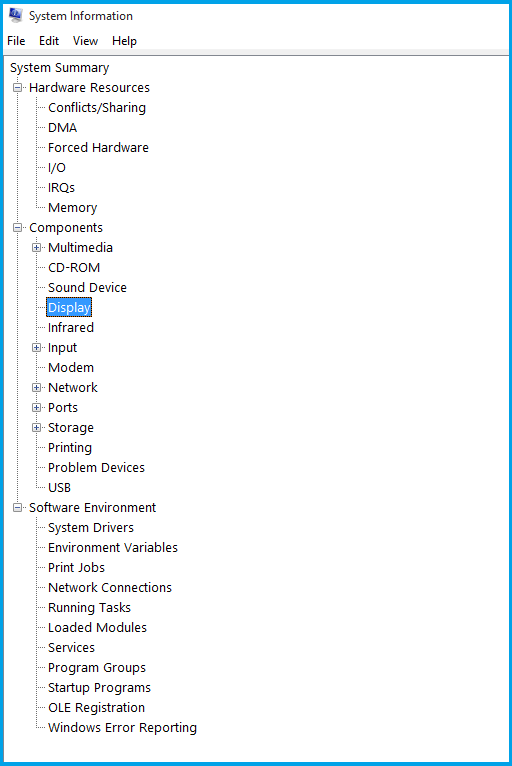
Schritt 3. Gehen Sie zum Tab Ansicht und klicken Sie dann auf Remote-Computer...
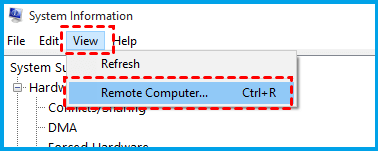
Schritt 4. Wählen Sie Remote-Computer im Netzwerk aus und geben Sie dann den Netzwerk-Maschinennamen ein. Klicken Sie abschließend auf OK.
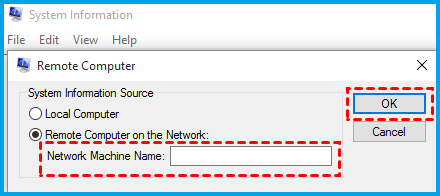
Schritt 5. Jetzt können Sie MSInfo 32 auf dem Remote-PC ausführen.
Fazit
Aus der obigen Analyse wissen Sie nun, wie Sie MSInfo 32 in Remote-Computer überprüfen können, z.B. mithilfe der Remote-Zugriffssoftware AnyViewer. Wenn Sie eine Möglichkeit suchen, MSInfo 32 ohne Anmeldung auf einem PC zu überprüfen, können Sie auch die integrierte Funktion des Programms verwenden, um das Ziel zu erreichen, wenn sich 2 PCs im selben Netzwerk befinden.

